PrivateLink
HULFT Squareからお客様環境のAWSにPrivateLinkで接続することで、データをインターネットに公開することなくサービス間接続が可能です。ここではPrivateLinkで接続する方法の概要を説明します。
HULFT Squareとお客様環境のAWSとのPrivateLink接続には、以下のインバウンドとアウトバウンドの2つの転送の方向があります。
-
インバウンド
HULFT SquareがAWSのお客様環境を介した先にあるHULFTシステムから、HULFT Transferサービスを使用してファイルを受け取ることができます。
インバウンドのPrivateLink接続の設定と転送の流れについては、「HULFT Transferサービス(インバウンド)」を参照してください。
-
アウトバウンド
アウトバウンドでは、以下のとおりHULFT TransferサービスまたはHULFT Integrateサービスを使用したPrivateLink接続が可能です。
- HULFT Transferサービスを使用する場合
-
HULFT Squareが、AWSのお客様環境を介した先にあるHULFTシステムにファイルを送ることができます。
HULFT Transferサービスを使用したPrivateLink接続の設定と転送の流れについては、「HULFT Transferサービス(アウトバウンド)」を参照してください。
- HULFT Integrateサービスを使用する場合
-
HULFT SquareからAWSのお客様環境にあるDB2やMySQLなどのデータリソースにアクセスすることができます。
HULFT Integrateサービスを使用したPrivateLink接続の設定とアクセスの流れについては、「HULFT Integrateサービス(アウトバウンド)」を参照してください。
-
お客様側のAWS環境(VPC)へのPrivateLink接続が可能なコネクターは以下のとおりです。
Oracle、SQL Server、PostgreSQL、MySQL、DB2、JDBC、FTP、REST、Email、Amazon Athena、Amazon Aurora for MySQL、Amazon RDS for MySQL、Amazon RDS for Oracle、Amazon RDS for PostgreSQL、Amazon RDS for SQL Server、Amazon Redshift、Amazon SQS、AWS Lambda、HULFT
PrivateLink接続が不可能なコネクターは以下のとおりです。
イベント通知、Amazon DynamoDB、Amazon EC2、Amazon S3、Microsoft Azure、Google Cloud Storage services、Salesforce、kintone、Snowflake、Google Workspace、Box、Slack、SharePoint
HULFT Transferサービス(インバウンド)
インバウンドのPrivateLink接続の設定と転送の流れについて説明します。
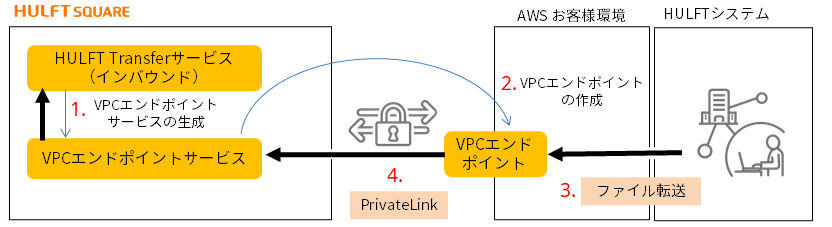
-
HULFT SquareでVPCエンドポイントサービスを生成します。
HULFT Squareでの設定手順の概要は以下のとおりです。
(1) ナビゲーションメニューの
 > サービス > HULFT Transferで、HULFT Transferページを開きます。
> サービス > HULFT Transferで、HULFT Transferページを開きます。(2) 転送の方向にインバウンドを指定してHULFT Transferサービスを作成します。
VPCエンドポイントサービス名が生成されます。
-
AWSお客様環境で、HULFT Square側で生成したVPCエンドポイントサービスと接続するVPCエンドポイントを作成します。
この時、VPCエンドポイントのDNS名も生成されます。
VPCエンドポイントを作成すると、AWSお客様環境のVPCエンドポイントとHULFT Square側のVPCエンドポイントサービスがPrivateLinkで接続されます。
HULFTシステムの詳細ホスト情報では以下のとおり設定してください。
-
ホスト名には、お客様環境(VPC)で作成したVPCエンドポイントのDNS名を指定します。
-
ホスト種にはU(UNIX)を指定します。
注意HULFT側の詳細ホスト情報には68バイトを超えるホスト名が指定できません。このため、DNSサーバーなどでリネームしていただく必要があります。
-
-
オンプレミスのHULFTシステムからファイルを転送します。
-
PrivateLinkでHULFT SquareのVPCエンドポイントサービスにファイルが転送されます。
詳細な操作手順については、チュートリアル「HULFT TransferサービスでオンプレミスのHULFTと接続してファイルを集信してみよう」を参照してください。
HULFT Transferサービス(アウトバウンド)
HULFT Transferサービスを使用したアウトバウンドのPrivateLink接続の設定と転送の流れについて説明します。
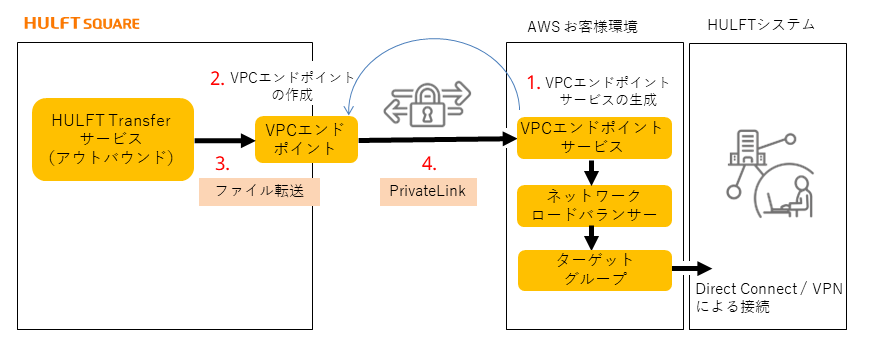
-
AWSお客様環境で、HULFT SquareとPrivateLinkで接続するためのVPCエンドポイントサービスを生成します。
-
HULFT Squareで、VPCエンドポイントを作成します。
HULFT Squareでの設定手順の概要は以下のとおりです。
(1) ナビゲーションメニューの
 > ネットワーク > VPCエンドポイントで
、VPCエンドポイントページを開きます。
> ネットワーク > VPCエンドポイントで
、VPCエンドポイントページを開きます。(2) VPCエンドポイントサービス名にAWSお客様環境で作成したVPCエンドポイントサービス名を指定して、VPCエンドポイントを作成します。
VPCエンドポイントを作成すると、HULFT Square側のVPCエンドポイントとAWSお客様環境のVPCエンドポイントサービスがPrivateLinkで接続されます。
-
HULFT Squareからファイルを転送します。
HULFT Squareから配信する場合には、スクリプトに配信要求の処理を行うアイコンを配置する必要があります。
-
PrivateLinkでAWSお客様環境のVPCエンドポイントサービスにファイルが転送されます。
詳細な操作手順については、チュートリアル「HULFT TransferサービスでオンプレミスのHULFTと接続してファイルを配信してみよう」を参照してください。
HULFT Integrateサービス(アウトバウンド)
HULFT Integrateサービスを使用したアウトバウンドのPrivateLink接続の設定とアクセスの流れについて説明します。
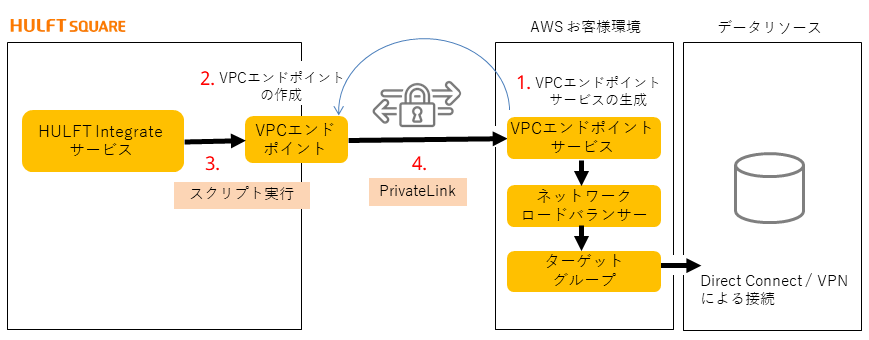
-
AWSお客様環境で、HULFT SquareとPrivateLinkで接続するためのVPCエンドポイントサービスを生成します。
-
HULFT Squareで、VPCエンドポイントを作成します。
HULFT Squareでの設定手順の概要は以下のとおりです。
(1) ナビゲーションメニューの
 > ネットワーク > VPCエンドポイントで
、VPCエンドポイントページを開きます。
> ネットワーク > VPCエンドポイントで
、VPCエンドポイントページを開きます。(2) VPCエンドポイントサービス名にAWSお客様環境で作成したVPCエンドポイントサービス名を指定します。
完了を選択すると、VPCエンドポイントおよびVPCエンドポイントのDNS名が生成されます。
VPCエンドポイントを作成すると、HULFT Square側のVPCエンドポイントとAWSお客様環境のVPCエンドポイントサービスがPrivateLinkで接続されます。
-
HULFT SquareからDB2やMySQLなどのデータベースにアクセスするコネクターが設定されたスクリプトを実行します。
HULFT Squareでの設定手順の概要は以下のとおりです。
(1) ナビゲーションメニューの
 > HULFT INTEGRATE > コネクションで、コネクターを追加します。
> HULFT INTEGRATE > コネクションで、コネクターを追加します。(2) コネクターの設定でホスト名にはVPCエンドポイントのDNS名を指定します。
(3) デザイナーでコネクターを実行するスクリプトを作成します。
(4) デザイナーでスクリプトの実行を選択します。またはジョブの実行でスクリプトを実行します。
-
PrivateLinkでAWSお客様環境のVPCエンドポイントサービスを経由してデータベースなどのデータリソースにアクセスできます。
詳細な操作手順については、チュートリアル「MySQLデータベースへのコネクションを作成してみよう」を参照してください。